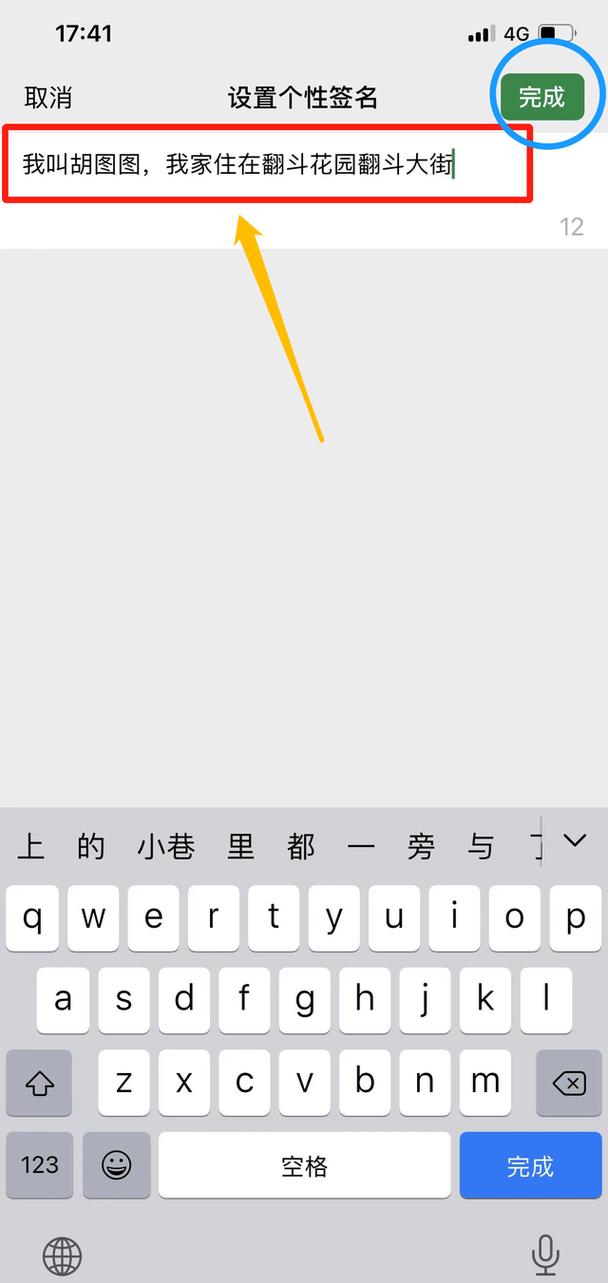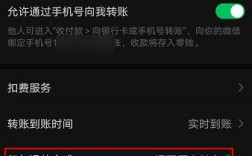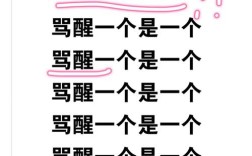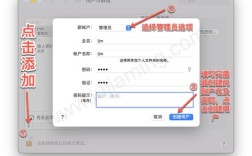改微信名字的方法
1、打开微信:在手机上找到并点击微信图标,启动微信应用程序。
2、进入“我”的页面:在微信主界面中,点击右下角的“我”选项。
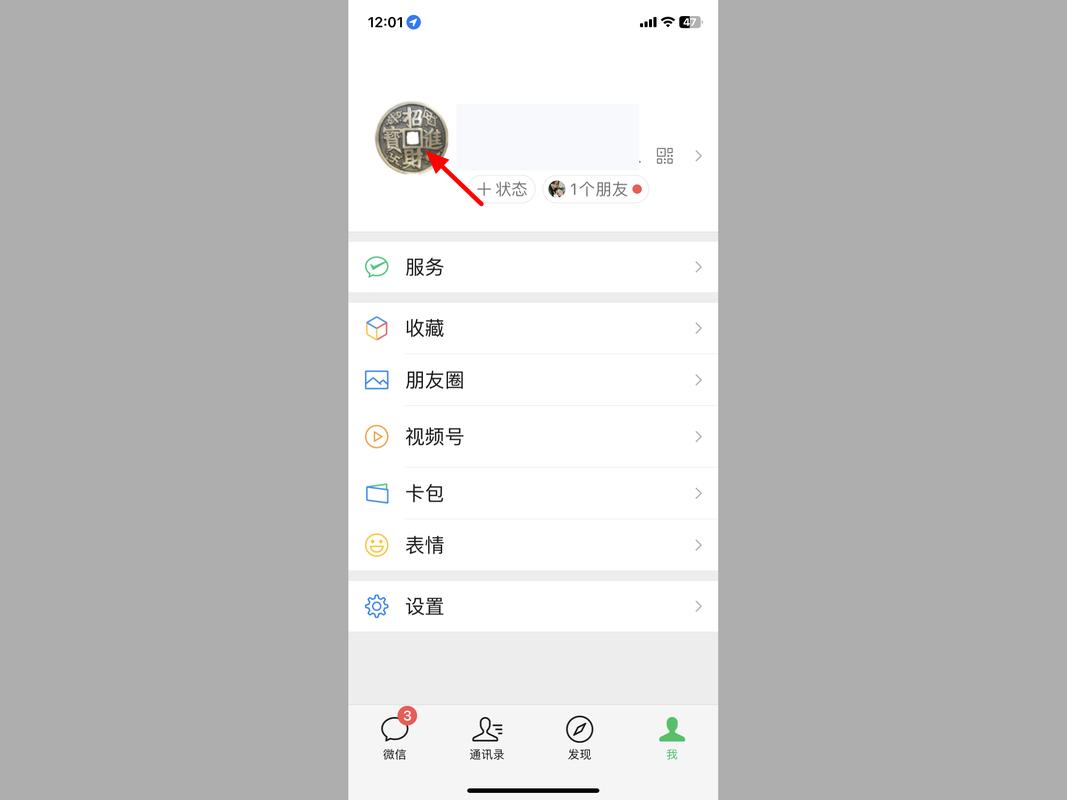
3、点击头像:在“我”的页面中,再次点击左上角的个人头像。
4、修改名字:在个人信息界面中,找到并点击“名字”选项,在输入框中输入你喜欢的新的昵称名字。
5、保存修改:输入完新的名字后,点击屏幕上的“完成”或“保存”按钮(具体按钮名称可能因手机型号和微信版本而有所不同),以保存你的修改。
常见问题解答
1、Q: 微信名字可以包含哪些字符?
A: 微信昵称可以包含中文、英文、数字、符号等,但请注意不要使用违法违规或侵犯他人权益的字符。
2、Q: 修改微信名字有次数限制吗?
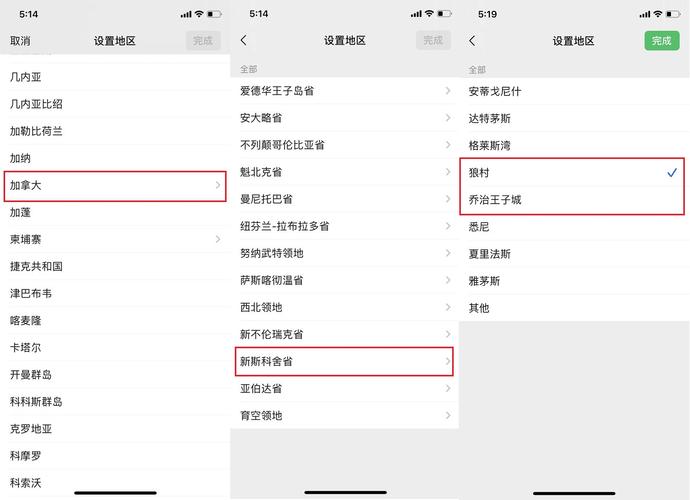
A: 微信昵称的修改没有固定的次数限制,但你可能会遇到系统维护或升级等情况导致无法修改,在这种情况下,请耐心等待一段时间后再尝试修改。
3、Q: 如何在电脑版微信上修改名字?
A: 电脑版微信本身不支持直接修改微信昵称,但你可以通过手机微信修改昵称后,电脑版微信上的昵称也会同步更新。
4、Q: 修改微信名字后,好友会立即看到新的昵称吗?
A: 是的,一旦你保存了新的微信昵称,你的好友在他们的微信通讯录中就会立即看到你的新昵称。